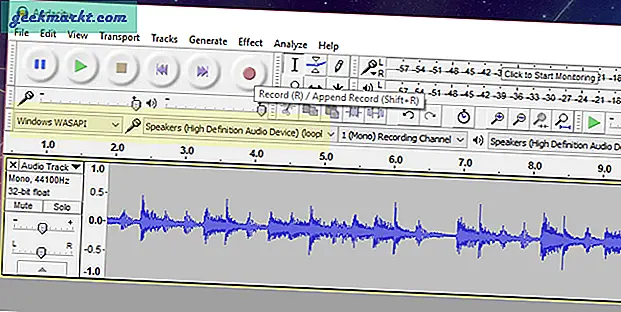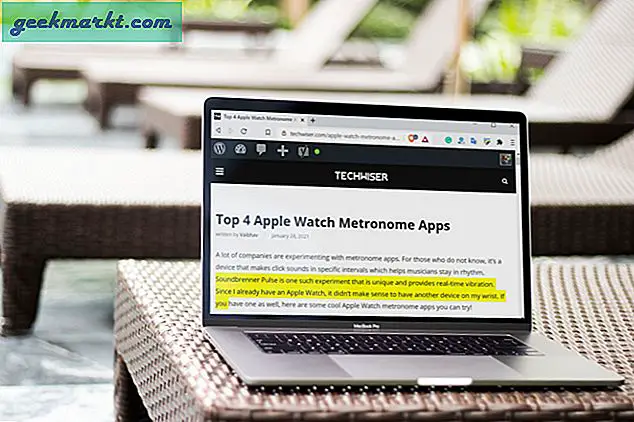अधिकांश उपकरणों पर स्क्रीनशॉट लेना इन दिनों केक का एक टुकड़ा है। लेकिन थोड़े से ज्ञान (या उपयोगिता) से आप पूरी प्रक्रिया को बहुत तेज और कुशल बना सकते हैं। तो आइए देखें कैसे।
खिड़कियाँ
विंडोज में स्क्रीनशॉट लेने का पारंपरिक तरीका काफी थकाऊ है। सबसे पहले, हिट 'प्रिंट एससीआर' अपने कीबोर्ड पर कुंजी, फिर इसे अपने पसंदीदा छवि संपादन प्रोग्राम- जैसे पेंट में पेस्ट करें। और एक बार जब आप इसे संपादित कर लेते हैं, तो इसे एक छवि फ़ाइल के रूप में सहेजें।
हालाँकि, ऐसा करने का एक तेज़ तरीका है।
विकल्प 1: पूरी स्क्रीन का स्क्रीनशॉट लें और इसे सीधे सेव करें

दबाएँ जीत+प्रिंटस्क्रSc. यह पूरी स्क्रीन का स्क्रीनशॉट लेगा और इसे आपके पिक्चर्स फोल्डर में पीएनजी फाइल के रूप में सेव करेगा। मैंने विंडोज 8 पर इसका परीक्षण किया है और यह ठीक काम करता है।
विकल्प 2: एक सक्रिय विंडो का स्क्रीनशॉट लें

दबाएँ एएलटी+ प्रिंटस्क्र. यह का स्क्रीनशॉट लेगा screenshot केवल सक्रिय विंडो और इसे अपने क्लिपबोर्ड पर कॉपी करें।
पिछले विकल्प के विपरीत, यह सीधे स्क्रीनशॉट को सहेजता नहीं है, इसके बजाय, यह क्लिपबोर्ड पर कॉपी हो जाता है। तो आपको अभी भी इमेज को सेव करने के लिए इमेज एडिटिंग प्रोग्राम का इस्तेमाल करना होगा, लेकिन अब आपको इसे क्रॉप करने की जरूरत नहीं है।
सलाह: अगर आप इसे वेब पर अपलोड करना चाहते हैं (जैसे फेसबुक, इमगुर जीमेलिल आदि), तो अपलोड पेज पर बस CTRL+V दबाएं। अधिकांश लोकप्रिय वेबसाइटें क्लिपबोर्ड से छवियों को सीधे चिपकाने की अनुमति देती हैं।
विकल्प 3: स्क्रीन के हिस्से का स्क्रीनशॉट लें

यदि आपके कार्यों के लिए बार-बार स्क्रीनशॉट की आवश्यकता होती है, तो मुफ्त प्रोग्राम आज़माएं जैसे try ग्रीनशॉट्स या निर्माण स्निपिंग टूल. इन प्रोग्राम्स में बिल्ट-इन इमेज एडिटर होता है जिससे आप अपने स्क्रीनशॉट्स में जल्दी से टेक्स्ट जोड़ सकते हैं और इसे सीधे सेव कर सकते हैं। आप एक क्लिक से सीधे लोकप्रिय वेबसाइटों पर भी स्क्रीनशॉट अपलोड कर सकते हैं।
मैक ओएस एक्स
मैक ओएस के लिए सिमिलियरी, आप सीएमडी + शिफ्ट + 3 दबाकर स्क्रीनशॉट लेते हैं। लेकिन सीएमडी + शिफ्ट + 4 के साथ, आप पूरी स्क्रीन को कैप्चर करने के बजाय मैन्युअल रूप से क्षेत्र का चयन कर सकते हैं। और अगर आप किसी विशिष्ट विंडो का स्क्रीनशॉट लेना चाहते हैं तो Cmd + Shift + 4 + Space दबाएं।

एंड्रॉयड
Android डिवाइस पर स्क्रीनशॉट लेने का कोई निश्चित तरीका नहीं है। हालाँकि, दो सामान्य तरीके हैं।
स्टॉक के लिए Android होल्ड करें पावर और वॉल्यूम डाउन बटन. और अगर यह सैमसंग का डिवाइस है तो आपको मेन्यू और वॉल्यूम डाउन बटन दबाना होगा। दोनों ही मामलों में, स्क्रीनशॉट एसडी कार्ड में पिक्चर्स सबफोल्डर के तहत सेव हो जाएगा।
हालाँकि, यदि आप बार-बार स्क्रीनशॉट लेते हैं या अपनी स्क्रीन के हिस्से के स्क्रीनशॉट लेना चाहते हैं तो उपयोग करें स्क्रीनशॉट गूगल प्ले पर ऐप।